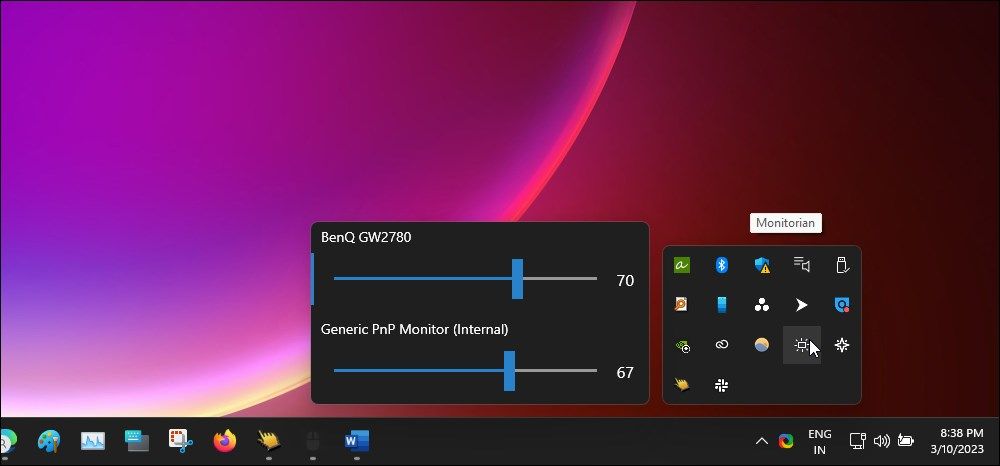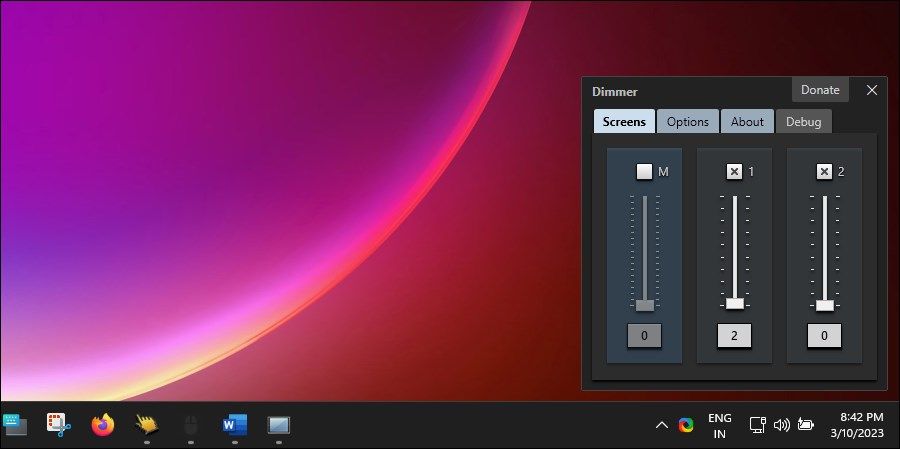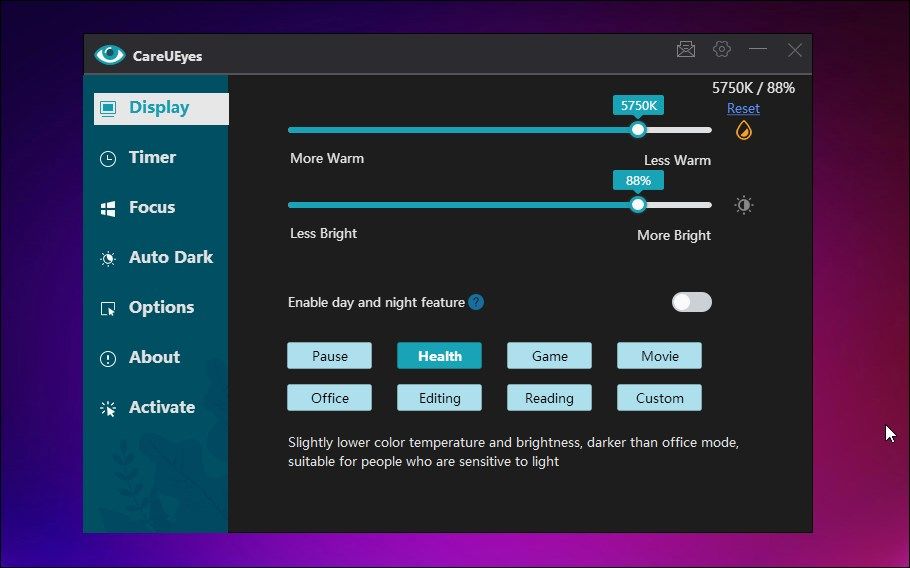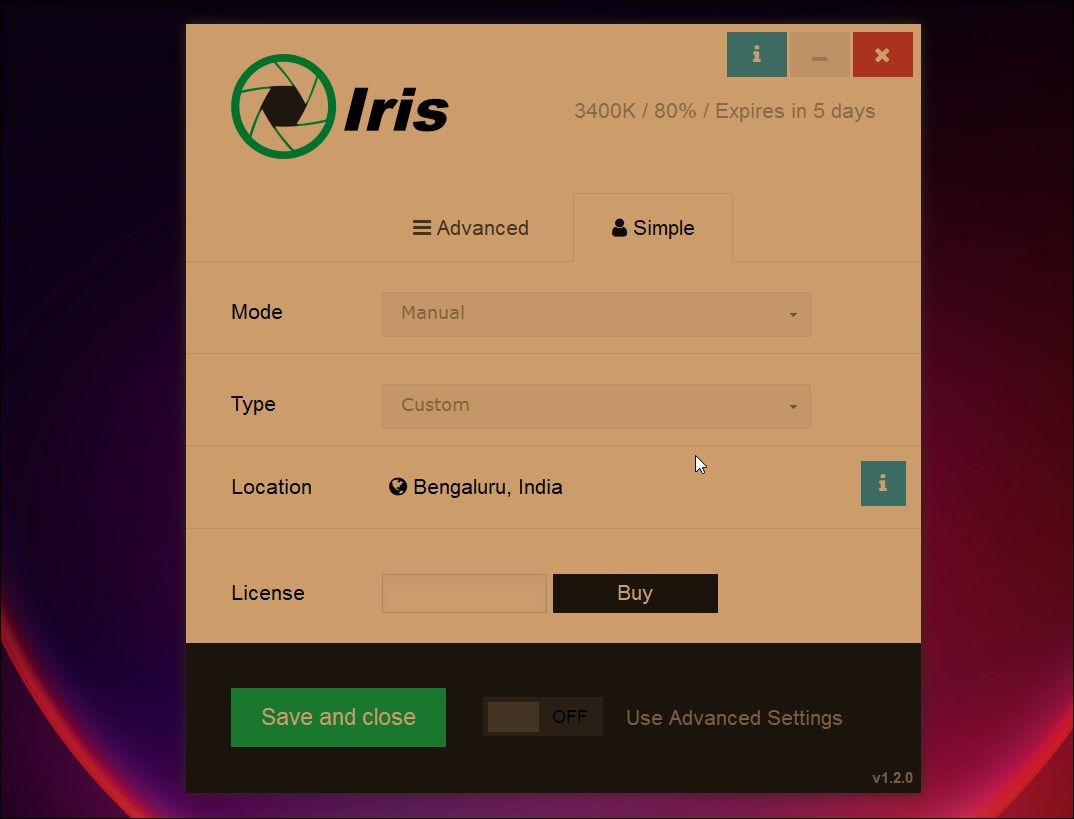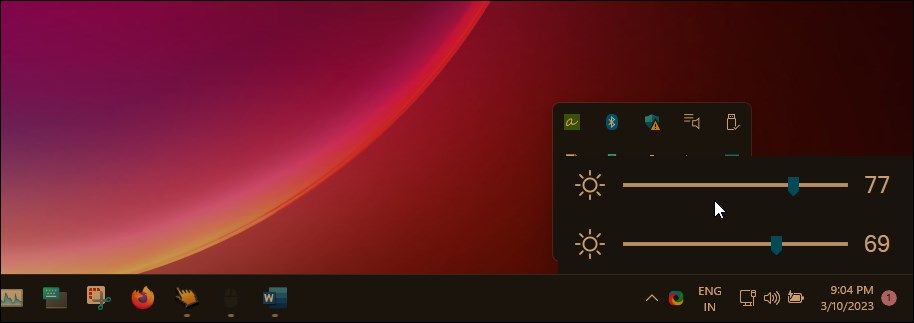Windows 10 et 11 offrent un joli petit curseur dans le centre d’action pour régler la luminosité de l’écran. Cependant, si vous avez une configuration multi-moniteur, Windows n’étend pas la fonction de contrôle de la luminosité à l’écran.
Bien que vous puissiez utiliser les boutons physiques du moniteur pour régler la luminosité, il s’agit d’une tâche fastidieuse. Au lieu de cela, des applications tierces de contrôle de la luminosité peuvent vous aider à régler la luminosité de votre écran sous Windows. Nous présentons ici les meilleurs outils de contrôle de la luminosité pour les systèmes Windows 10 et 11. Ces applications permettent de régler facilement la luminosité de l’écran principal et de l’écran secondaire.
1. Régulateur de luminosité Twinkle Tray
Twinkle Tray est peut-être l’application de contrôle de la luminosité la mieux pensée disponible sur Windows. Elle fonctionne très bien, est belle et prend en charge la fonction DDC/CI pour les écrans externes.
Au niveau de base, l’application vous permet de régler la luminosité de plusieurs écrans. Vous pouvez activer le niveau de liaison pour activer le contrôle de la luminosité à l’unisson pour tous les écrans. Vous pouvez également désactiver les écrans lorsque vous vous éloignez de votre installation.
Ouvrez le panneau d’affichage avancé pour modifier le taux de mise à jour de la luminosité et normaliser la luminosité afin d’obtenir une luminosité cohérente sur l’ensemble de l’écran. Sur les écrans compatibles DDC/CI, vous pouvez activer le contraste, le volume et même l’état d’alimentation pour allumer et éteindre les écrans.
Le logiciel prend également en charge les touches de raccourci et les raccourcis. Vous pouvez activer la détection d’inactivité pour réduire la luminosité de l’écran après une période d’inactivité donnée. Il est intéressant de noter que l’application est gratuite et qu’elle ne contient aucune publicité ni option d’achat in-app.
Télécharger: Plateau Twinkle (Gratuit)
2. Moniteur
Monitorian a été mon préféré pendant longtemps jusqu’à l’arrivée de Twinkle Tray. Comme Twinkle Tray, il ne s’agit pas d’un gradateur mais d’un outil de bureau permettant de régler la luminosité de l’écran sous Windows.
L’utilisation de Monitorian est simple. Téléchargez et installez l’application, et elle détectera tous les écrans connectés à votre PC. Elle vous permet de modifier la luminosité de tous les moniteurs à l’unisson ou individuellement. Pour contrôler à l’unisson, ajustez les curseurs pour tous les moniteurs et appuyez sur l’icône Unison pour verrouiller les curseurs.
Certaines fonctions avancées se trouvent toutefois derrière le mur payant. Elles incluent la prise en charge de plus de 4 moniteurs et l’accès à la ligne de commande, la personnalisation des touches de raccourci et les raccourcis pour ajuster la luminosité pour différents moniteurs avec différentes plages de réglage.
La version gratuite devrait convenir à la plupart des gens. Cependant, si vous avez besoin d’utiliser la version premium, vous devez vous abonner.
Télécharger: Monitorian (Gratuit, abonnement Premium disponible)
3. Dimmer
Dimmer est une petite application pratique de contrôle de la luminosité pour votre PC Windows. Il s’agit d’une application portable, mais vous pouvez la configurer pour qu’elle s’exécute automatiquement après la connexion de l’utilisateur.
L’utilisation de Dimmer est très simple. L’application détectera tous les écrans connectés à votre ordinateur et leur attribuera un curseur de luminosité. Comme pour Monitorian, vous pouvez ajuster la luminosité des écrans individuellement ou à l’unisson. Vous pouvez également activer ou désactiver le curseur de contrôle de la luminosité pour chaque écran.
L’onglet Options vous permet de configurer l’application pour qu’elle affiche l’identité de l’écran, les limites et les paramètres de démarrage. Cependant, l’application ne propose pas de raccourcis clavier pour contrôler le niveau de luminosité.
Télécharger: Dimmer (Gratuit)
4. CareUEyes
CareUEyes est peut-être l’application la plus étrange parmi toutes les applications de contrôle de la luminosité disponibles pour Windows. Il s’agit d’un utilitaire de contrôle de la luminosité et de filtrage de la lumière bleue doté de quelques fonctions utiles pour améliorer votre productivité.
CareUEyes dispose de curseurs primaires pour ajuster la lumière bleue et la luminosité. Il fonctionne à la fois sur le moniteur principal et sur les moniteurs externes. Vous pouvez également laisser l’application décider de ce qui vous convient le mieux en utilisant les préréglages de luminosité prédéfinis.
Il y a ensuite l’aspect productivité de l’application. Elle propose un mode de technique Pomodoro avec un minuteur. Elle vous permet de configurer les temps de session et de pause. L’onglet Focus propose les fonctions Focus Read et Focus Blur. Il vous permet d’accroître votre concentration, de brouiller les applications d’arrière-plan distrayantes et de vous concentrer sur les fenêtres d’avant-plan.
Si vous allez dans l’onglet Options, vous trouverez d’autres options. Par exemple, vous pouvez configurer la fonction Minuterie pour verrouiller Windows à la fin de la pause, jouer de la musique pendant la pause et redémarrer automatiquement la minuterie. Vous pouvez également attribuer un raccourci clavier pour régler la luminosité, la température des couleurs, le mode de lecture, etc.
CareUEyes est un utilitaire de contrôle d’affichage haut de gamme avec une version d’essai gratuite. Il est doté d’une interface utilisateur moderne et de fonctions pratiques qu’aucune autre application de contrôle de la luminosité n’offre.
Télécharger: CareUEyes (à partir de $14.90)
5. Iris
Iris est un filtre de lumière bleue multiplateforme et un outil de réduction de la luminosité de l’écran. Il s’agit d’une application payante qui offre des tonnes de fonctions de personnalisation pour configurer la luminosité de votre écran en fonction de vos habitudes de sommeil et de votre emplacement. Cependant, l’application n’ajoute pas de curseur de luminosité à la barre des tâches ou à la barre d’état système. Vous ne pouvez contrôler la luminosité qu’à partir de l’interface de l’application.
L’onglet Simple comprend la sélection du mode de luminosité et les paramètres de localisation. L’onglet Avancé permet d’affiner les paramètres de luminosité et de lumière bleue. Il permet de configurer la luminosité, la saturation, la transition, les effets d’écran, les polices, le système et les raccourcis clavier.
Iris n’est pas un simple gradateur d’écran, ce qui se reflète dans son prix. Vous pouvez souscrire à un abonnement mensuel nominal ou obtenir une licence à vie pour 14,99 $. Cependant, l’application peut entrer en conflit avec des applications similaires comme Flu.x. Gardez donc cela à l’esprit avant d’acheter.
Télécharger: Iris ($14.99)
6. Windows10 BrightnessSlider
Si tout ce dont vous avez besoin est une application de contrôle de la luminosité sans aucune fonction de personnalisation, Windows 10 BrightnessSlider est un bon choix. Il s’agit d’un utilitaire léger et portable qui vous permet de contrôler la luminosité de plusieurs moniteurs.
Il reste dans la barre d’état système après le lancement. Cliquez sur l’icône de l’application pour régler la luminosité de vos moniteurs. Bien qu’il fonctionne, il manque la fonction de réglage de la luminosité à l’unisson.
Télécharger: Window10 BrightnessSlider (Gratuit)
Il existe d’autres applications de contrôle de la luminosité, comme DimScreen. Un gradateur d’écran simple qui vous permet de régler la luminosité de 0 % à 90 %.
Les meilleures applications pour contrôler la luminosité des écrans intégrés et externes sous Windows
Les applications tierces de contrôle de la luminosité sont nécessaires lorsque vous disposez d’une configuration multi-moniteur. Windows, par défaut, ne prend en charge que l’écran principal, d’où la nécessité d’un utilitaire tiers. Ces applications vous permettent de contrôler la luminosité sur tous les écrans, individuellement ou à l’unisson. En outre, elles offrent des fonctions pratiques pour régler avec précision la luminosité de votre écran.